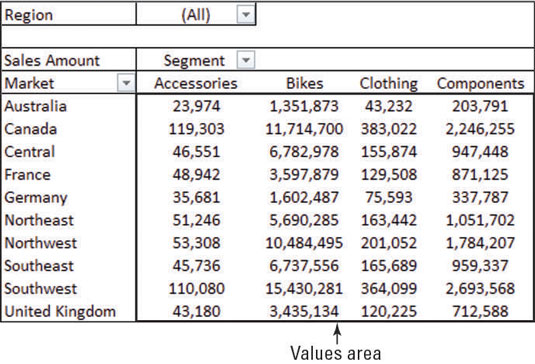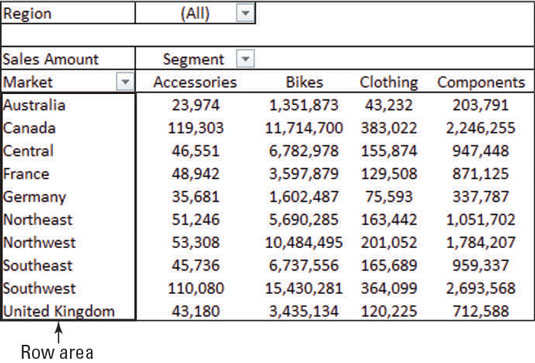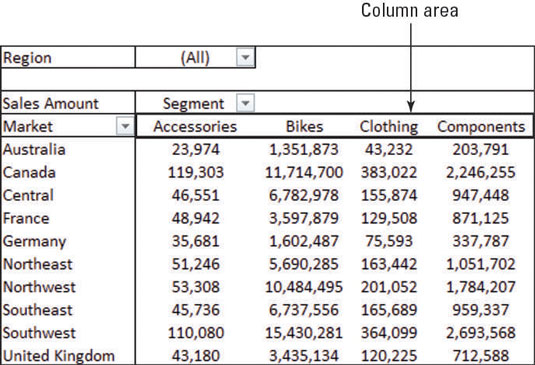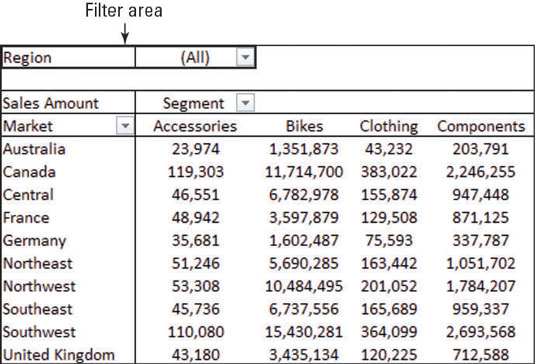Az Excel kimutatástáblái rendkívül hasznosak az irányítópulthoz és a jelentéskészítéshez. A pivot tábla négy területből áll. Az ezeken a területeken elhelyezett adatok meghatározzák a pivot tábla hasznosságát és megjelenését. Szánjon egy percet e négy terület funkciójának megértésére.
Kimutatástábla értékek területe
Az értékterület, amint az ezen az ábrán látható, az oszlop- és sorfejlécek alatti és jobboldali nagy téglalap alakú terület. Az ábra példájában az értékek terület az Értékesítési összeg mező értékeinek összegét tartalmazza.
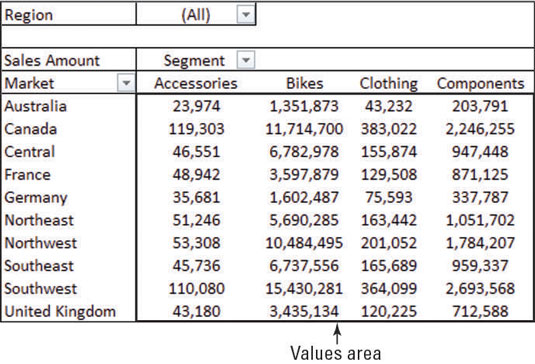
Az értékek terület kiszámítja és számolja az adatokat. Az ide húzott adatmezők általában azok, amelyeket mérni szeretne – például a Bevétel összege, az Egységek száma vagy az Átlagár.
Kimutatástábla sorterülete
A sor területe ezen az ábrán látható. Ha egy adatmezőt helyez el a sorterületen, a mező egyedi értékeit jeleníti meg a kimutatástábla bal oldalának soraiban. A sorterület általában legalább egy mezőt tartalmaz, bár lehetséges, hogy nincs mező.
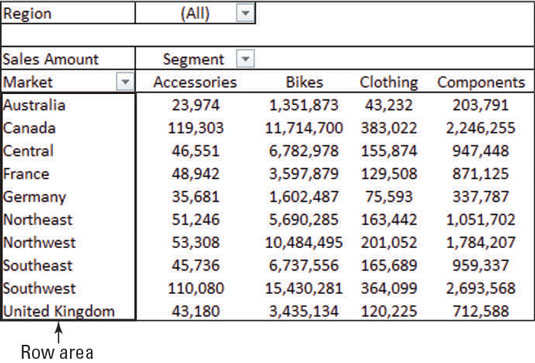
Az ide bedobandó adatmezők közé tartoznak azok, amelyeket csoportosítani és kategorizálni szeretne, például Termékek, Nevek és Helyek.
Kimutatástábla oszlopterülete
Az oszlopterület a kimutatástábla oszlopainak tetején átnyúló fejlécekből áll.
Amint az ezen az ábrán látható, az oszlop területe az oszlopok tetején húzódik. Ebben a példában az üzleti szegmensek egyedi listáját tartalmazza.
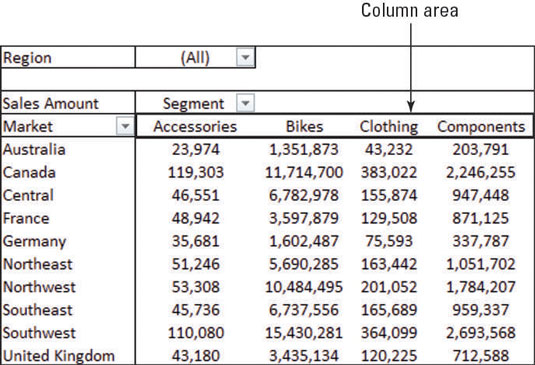
Ha egy adatmezőt helyez el az oszlopterületen, az adott mező egyedi értékeit oszloporientált perspektívában jeleníti meg. Az oszlopterület ideális adatmátrix létrehozásához vagy az időbeli trendek megjelenítéséhez.
Kimutatástábla szűrőterülete
A szűrőterület egy vagy több legördülő menüből álló opcionális készlet a kimutatástábla tetején. Ezen az ábrán a szűrőterület tartalmazza a Régió mezőt, a pivot tábla pedig úgy van beállítva, hogy az összes régiót mutassa.
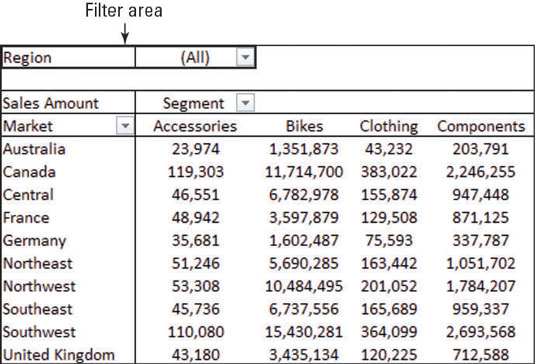
Az adatmezők szűrőterületre való elhelyezése lehetővé teszi a teljes pivot tábla szűrését a kiválasztottak alapján. Az ide bedobott adatmezők közé tartoznak azok, amelyeket el szeretne különíteni, és amelyekre fókuszálni szeretne; például a régió, az üzletág és az alkalmazottak.